ページの作成
親となるページを選択してください。

親ページに紐づくページを子ページといいます。
例: 親=スポーツ, 子1=サッカー, 子2=野球
子ページを親ページとして更に子ページを作成することも可能です。
例: 親=サッカー, 子=サッカーのルール
親ページはいつでも変更することが可能なのでとりあえず作ってみましょう!
テンプレート
- B-sure Cold Press Mustard Cooking Oil
- Ban dang tim kiem dia chi in an gia re va uy tin tai Ha Noi
- POPULLAR MOVIE
- POPULLAR MOVIE
- GK
- Dich vu in an sang tao doc dao an tuong
- Dich vu in an sang tao doc dao an tuong
- エラー
- コード+ヘッダ
- コード
- Paige
- T N lu
- Genia Begay
- Diego Herz
- Indira Tubbs
- Kfo M
- Muoi Crowe
- adwords zertifizierte agentur
- Charlie Ricker
- Jrfpgxn
- J Xwkzgg b Pzg
- Maryam
- Matt Aplin
これはUnityの導入方法に関する記事です。
1.まず公式サイトのダウンロードページにアクセスしましょう。
2.特に拘りが無ければ最新バージョンをダウンロードしましょう。
今回は無料版であるPersonalライセンスのインストーラーダウンロードします。

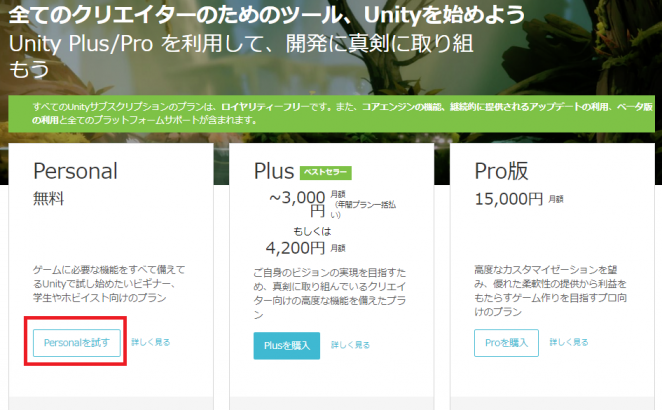
3. ダウンロードした「exe」ファイルを実行するとインストーラーが起動します。
今回の例では「Unity 2017.1.1」をインストールします。
「Next」ボタンを押しましょう。

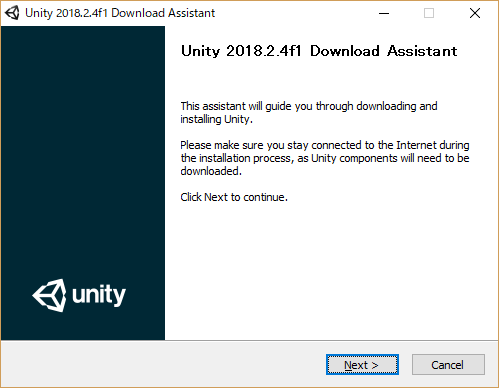
4. 利用規約に同意して「Next」ボタンを押しましょう。
5. 「Next」ボタンを押しましょう。
※チェックを入れていないコンポーネントは後で必要に応じてインストールできます。
6. Unityのインストール先フォルダを指定しましょう。
上のインストール作業に使用するフォルダの選択はそのままでよいです。
「Next」ボタンを押しましょう。
7. 統合開発環境である「Visual Studio 2017」の利用規約に同意して「Next」ボタンを押してください。
8. インストールが始まります。
インストールが完了したら「Finish」ボタンを押しましょう。
9. Unityが起動します。(うまく起動しなかったらデスクトップにあるショートカットからもう一度起動しましょう)
Unity ID、Googleアカウント、Facebookアカウントでログインが出来ます。(いずれのアカウントも保持していないのであれば作成しましょう)
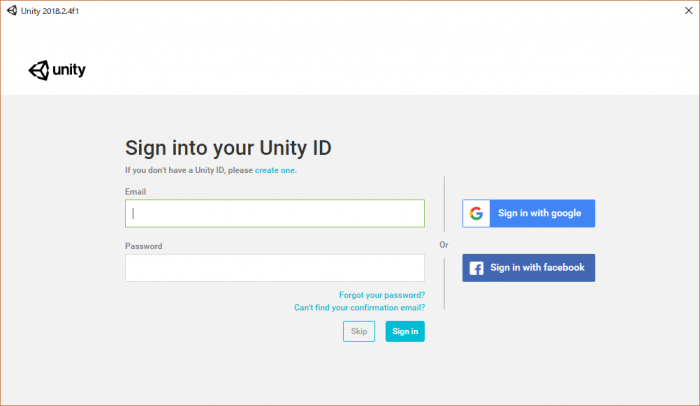
以上でUnityのインストールは完了です。お疲れさまでした。
プロジェクトの作成等は他の記事を参照してください。
ページの作成
親となるページを選択してください。

親ページに紐づくページを子ページといいます。
例: 親=スポーツ, 子1=サッカー, 子2=野球
子ページを親ページとして更に子ページを作成することも可能です。
例: 親=サッカー, 子=サッカーのルール
親ページはいつでも変更することが可能なのでとりあえず作ってみましょう!
テンプレート
- B-sure Cold Press Mustard Cooking Oil
- Ban dang tim kiem dia chi in an gia re va uy tin tai Ha Noi
- POPULLAR MOVIE
- POPULLAR MOVIE
- GK
- Dich vu in an sang tao doc dao an tuong
- Dich vu in an sang tao doc dao an tuong
- エラー
- コード+ヘッダ
- コード
- Paige
- T N lu
- Genia Begay
- Diego Herz
- Indira Tubbs
- Kfo M
- Muoi Crowe
- adwords zertifizierte agentur
- Charlie Ricker
- Jrfpgxn
- J Xwkzgg b Pzg
- Maryam
- Matt Aplin
人気ページ
最近更新/作成されたページ
- UE5ブループリントでレベル間のパラメータを受け渡す方法 (2025-04-07 22:28:13)
- Get Socket Transformとは? (2025-04-07 04:26:12)
- UE5でOverlapした位置の座標を取得する方法 (2025-04-05 10:43:58)
- UE5で「Overlapは発生するがHitは発生しない」原因とは? (2025-04-05 03:43:53)
- UE5における「Overlap」と「Hit」の違いとは? (2025-04-05 03:36:20)
- Niagaraのエフェクトにコリジョンを持たせる方法 (2025-04-04 05:32:13)
- UE5で毎秒実行するイベントの定義方法 (2025-04-03 01:59:15)
- UE5のBPにおけるVInterp Toの詳細解説 (2025-04-03 01:29:56)
- UE5のRInterp ToとVInterp Toの違い (2025-04-03 01:28:10)
- UE5のBPにおけるRInterp Toの詳細解説 (2025-04-03 01:04:22)
コメントを削除してもよろしいでしょうか?



